티스토리 뷰
카톡 차단 방법과 카카오톡 친구삭제 방법을 알아보겠습니다. 전화번호를 저장하면 카톡에 친구로 등록이 되고, 업체들에서 카톡 친구 등록을 유도하는 곳이 많아서 카톡 친구 목록 관리가 필요할 수 있습니다. 카톡 차단 설정 여부는 상대방이 알 수 없고, 내 프로필도 차단 친구에게 보이지 않게 설정할 수 있습니다. 카카오톡 친구 차단 및 삭제 방법을 아래에서 확인하세요.
불필요한 카톡 친구들을 친구 목록에서 차단하거나 삭제가 가능합니다. 차단을 했을 경우에는 카카오톡 친구 삭제 기능이 없고, 친구 숨김 설정을 해야 친구 삭제가 가능합니다. 차단을 했을 경우에는 상대방이 메시지 자체를 보내지 못하게 하거나 심지어 내 프로필도 보지 못하도록 설정할 수 있습니다. 카톡 차단 방법과 친구 삭제 방법을 자세히 알아보겠습니다.
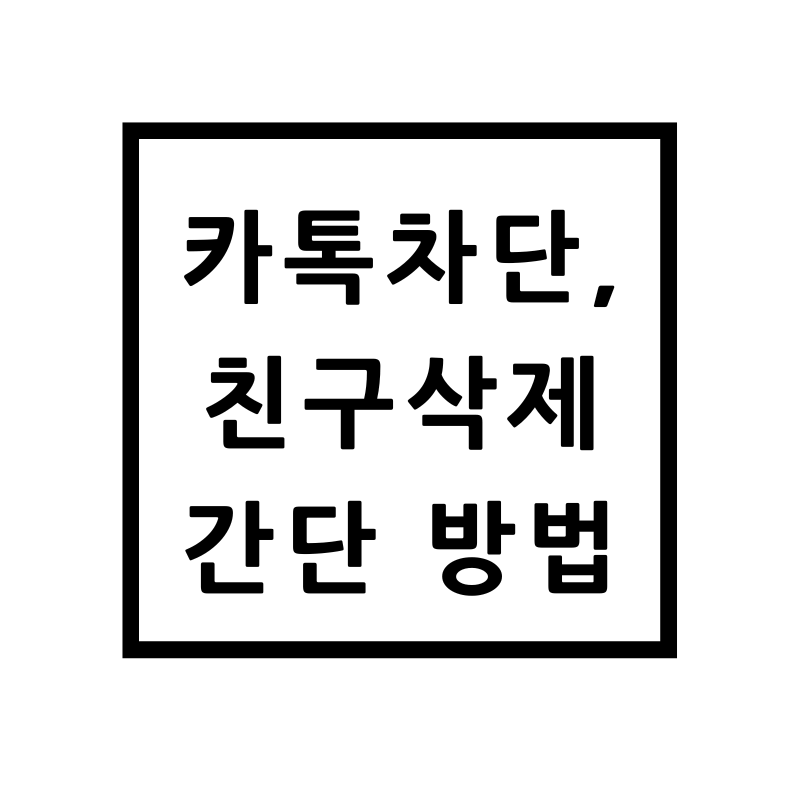
카톡 차단 혹은 삭제 (카카오톡 친구 차단 및 삭제)
1. 카톡 어플을 열어주세요. 친구 목록이 나오는 메인 화면을 열어줍니다. 그리고 차단하고 싶은 친구의 프로필에 손가락을 대고 길게 누르면 아래와 같은 창이 하나 나타납니다. 만약 해당 친구를 친구 목록에서 완전히 삭제해버리고 싶다면 숨김버튼을 클릭해야 합니다. 카카오톡의 차단 기능은 해당 친구를 내 카톡의 차단 목록에 두고 나에게 메시지를 보내는 것이나, 내 프로필을 열어보게 하는 것을 원천봉쇄하는 기능입니다. 숨김 기능은 해당 친구를 내 카톡에서 보이지 않게 한 후에 삭제하는 기능입니다. 차단 기능에는 친구 삭제 기능이 없기 때문에 친구 삭제를 하려는 경우에는 숨김 버튼, 차단을 하는 게 목적인 경우에는 차단 버튼을 클릭하세요.

2. 이제 다음과 같이 '차단하시겠습니까?' 문구가 뜹니다. 차단하면 해당 친구가 보내는 메시지를 받을 수 없고, 친구목록에서도 삭제됩니다. 상대방이 이 차단 여부를 직접적으로 알 수는 없습니다. 내용을 확인한 후 확인 버튼을 클릭하세요.

3. 해당 친구는 더 이상 친구목록에 보이지 않습니다. 이제 설정 탭으로 가서 더 디테일하게 차단설정을 해보도록 하겠습니다. 카카오톡 메인 화면에서 오른쪽 상단을 보면 톱니바퀴 모양의 설정탭이 보입니다. 여기를 클릭하세요.

4. 아래 창이 하나 뜨는데 여기서 친구 관리 탭을 클릭하면 됩니다.
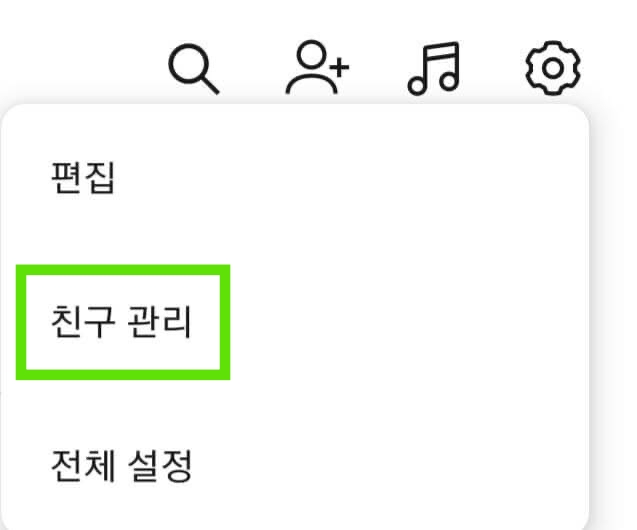
5. 방금 차단을 했기 때문에 차단친구 관리 탭으로 먼저 들어갑니다.

6. 차단한 친구들의 목록이 나옵니다. 여기서 친구마다 차단 설정을 달리 할 수 있습니다. 예를 들어 상대방이 나에게 메시지 전송하는 것만 차단하고 내 프로필은 나타나게 두거나, 메시지 차단과 내 프로필 비공개 모두 설정하는 것도 가능합니다. 해당 친구를 더 이상 차단하고 싶지 않다면 차단 해제 버튼을 누르면 됩니다. 그러면 친구 목록에 다시 나타나게 됩니다. 원하는 설정을 클릭하고 확인 버튼을 누르면 됩니다.
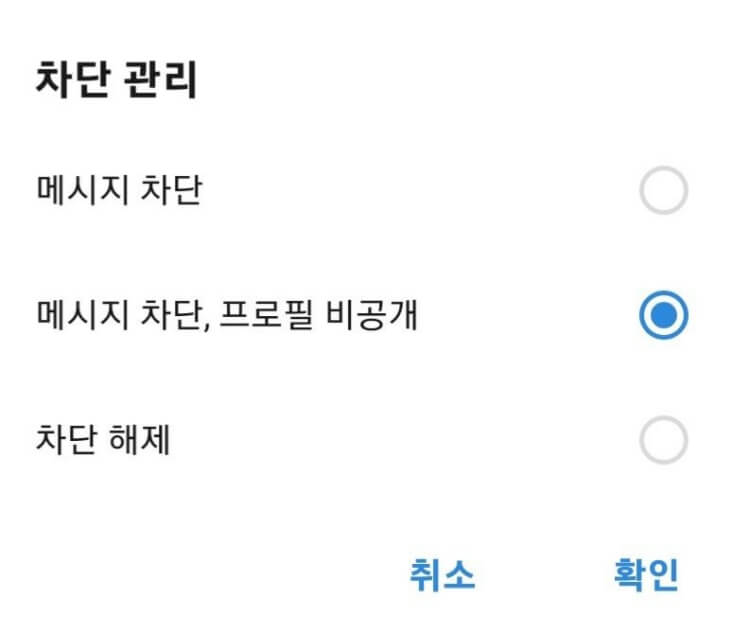
카카오톡 친구 삭제
1. 위 5번에 있었던 친구 관리 탭에서 숨김친구 관리로 들어갑니다. 숨김 처리되어 있는 친구 목록이 나타날겁니다. 삭제해버리고 싶은 친구를 길게 클릭합니다. 그러면 아래와 같이 삭제 탭이 보입니다. 여기를 클릭하면 해당 친구는 내 카톡에서 완전히 삭제됩니다. 물론 해당 친구를 친구목록으로 복귀시킬 수도 있고, 삭제는 하지 않고 숨김 상태로 둘 수도 있고, 숨김만 해두면 메시지는 수신되기 때문에 메시지 차단 탭을 클릭해 메시지를 막을 수도 있습니다.

카톡 차단 및 친구 삭제 방법을 알아보았습니다. 유용하게 활용하세요.
이 글과 함께 보면 좋은 글 추천:
'IT' 카테고리의 다른 글
| ChatGpt 사용법 및 대화내용 삭제 방법 총정리 (0) | 2023.03.04 |
|---|---|
| 애플페이 한국 사용가능 및 사용법 (0) | 2022.08.12 |
| 컴퓨터에 무선 이어폰 연결 방법 (0) | 2022.07.12 |
| 갤럭시 휴대폰에 무선 이어폰 연결하는 방법 (0) | 2022.07.12 |
| 휴대폰에서 사진 이메일로 보내는 2가지 방법 (0) | 2022.07.12 |
